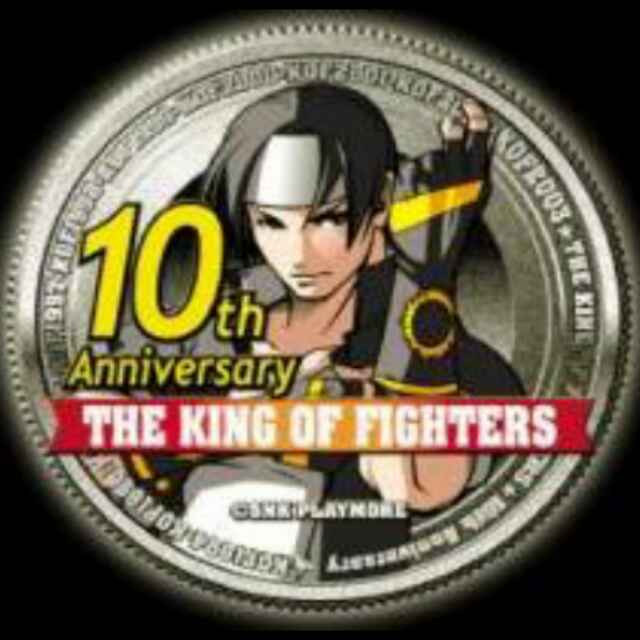前言
其实我的数据库启蒙,是在一家甲方公司。
当时一进这家公司,就见到了通过连接数据库自动刷新的excel表。当时学会了这招就一发不可收拾,制作出各种自动刷新的报表。
想象一下,有些高管不喜欢打开各种复杂的业务系统或者报表系统,一上班就直接打开桌面上的可刷新表格文件,就能看到昨日的报表数据以及今日的实时数据。
当年智能手机还未普及,没有移动端报表,每晚的值班经理需要查询当日数据编辑短信发送给高管,也是在电脑上用EXCEL直接刷出数据,而且提前在EXCEL里写好了公式,拼接成了短信文本内容,复制粘贴到飞信就把业绩短信发出去了,多少年来一直都是这么用的,只是后来改成了粘贴到微信发送。
在当时,这也算是极低成本的半自动化了,好不惬意!
当时连接的主要是Oracle数据库,现在突然想起,是不是我们的国产数据库也可以这样连接呢?
原理
其实原理很简单,就是在windows的odbc数据源中配置好对应的数据库连接,然后在excel或者wps表格中选择导入数据/odbc数据源,选择需要的表及字段,或者直接写个sql查询也行,就可以把数据返回到表格中。当数据库中的数据发生变化时,只需要在表格中点击刷新或者或者设置刷新频率即可
步骤
安装ODBC驱动
下载好后,解压,根据使用的wps或msoffice是64位还是32位版本,执行对应的安装程序(目测大多数人安装的都是32位版本),一路“next”就行了。
不知道自己安装的是32还是64位的,可以把程序打开,到任务管理器里找到对应的程序,会有显示

添加ODBC数据源
- 依次打开
控制面板-管理工具-ODBC Data Sources (32-bit)
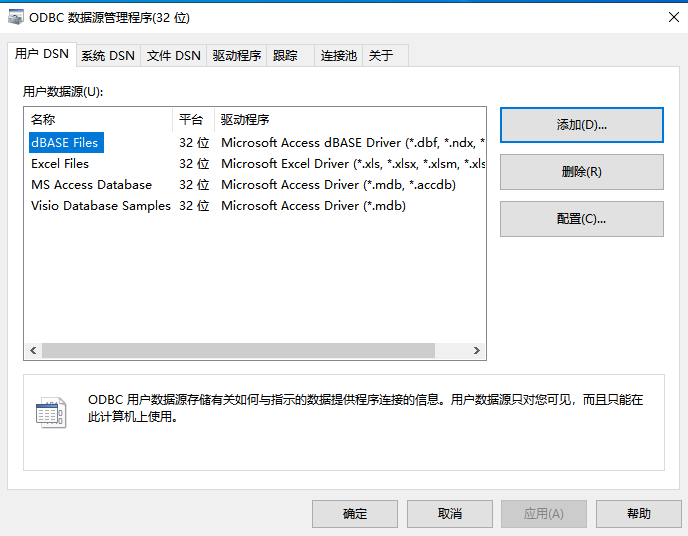
- 点击右边的添加按钮,找到 PostgreSQL Unicode,双击
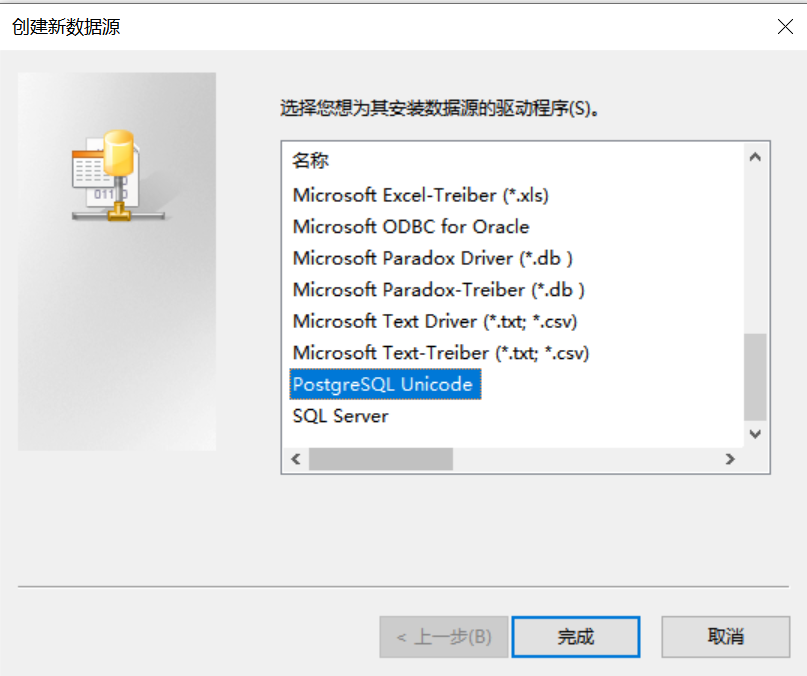
- 然后填写连接信息,并点击Test
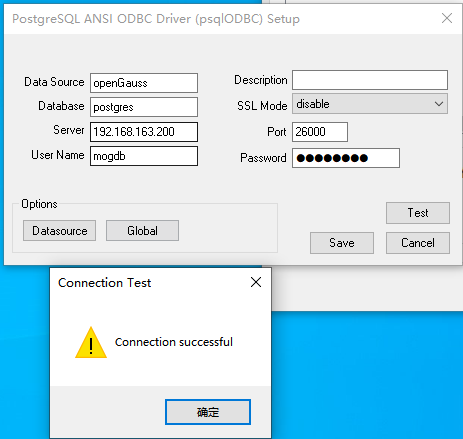
- 提示连接成功,确定,点击SAVE保存,会弹出安全提示,意思就是连接信息会保存在系统注册表里,不安全,问是否继续,点"是"(本篇不讨论安全问题,请自行斟酌)
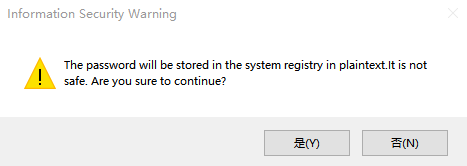
- 然后就可以看到数据源里多了一个刚刚新建的数据源
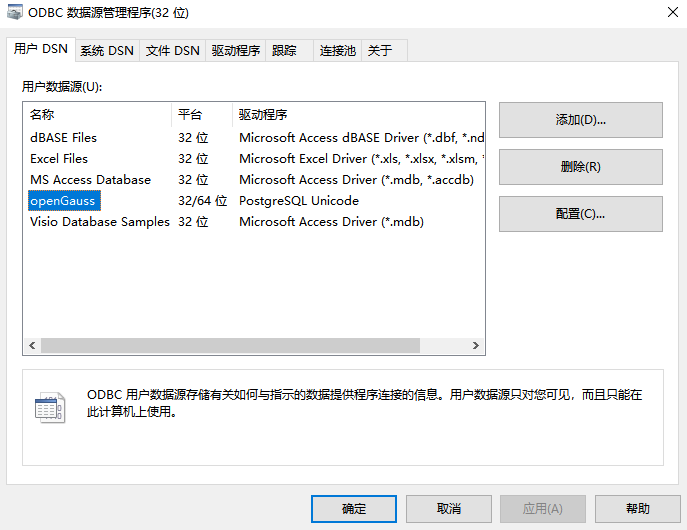
在WPS中引用数据源
- 新建一个空白表格
- 点击 数据 - 导入数据,选择ODBC DSN
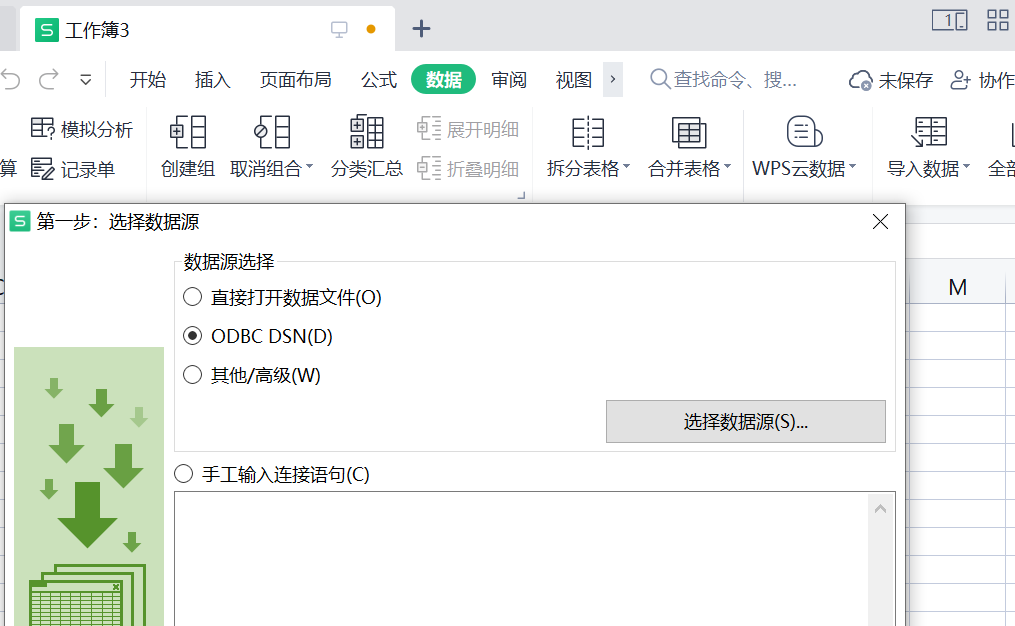
- 选择刚刚新建的数据源,确定,下一步
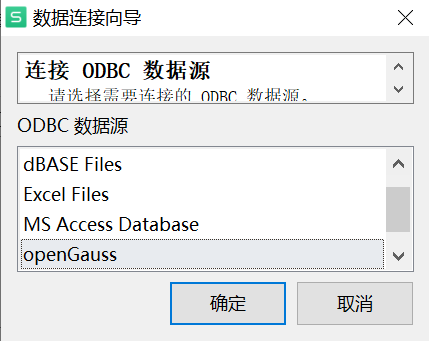
- 选择需要的表,并将需要的字段移到右边,点击下一步
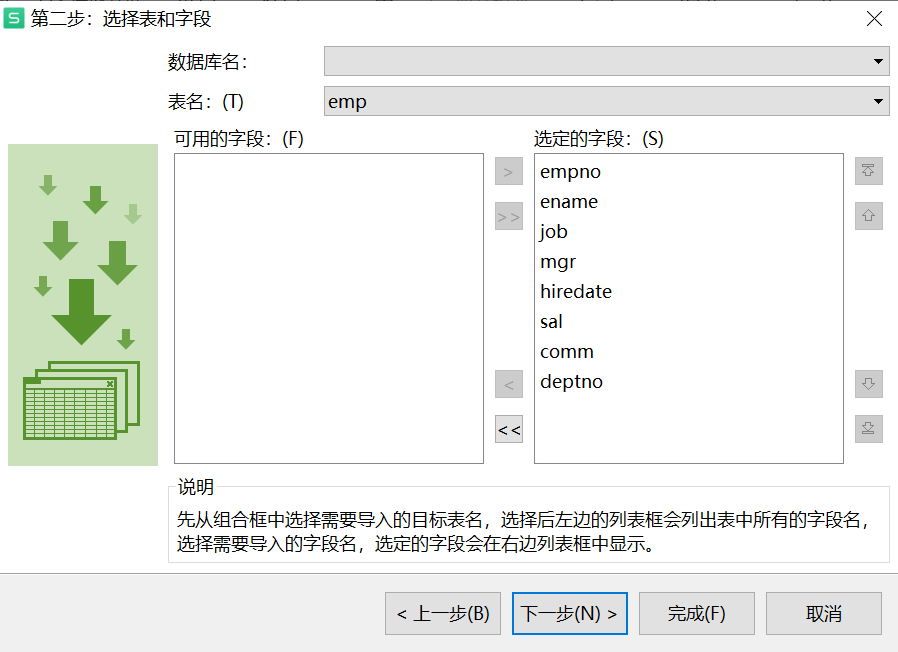
- 选择手工输入连接语句,点击下一步
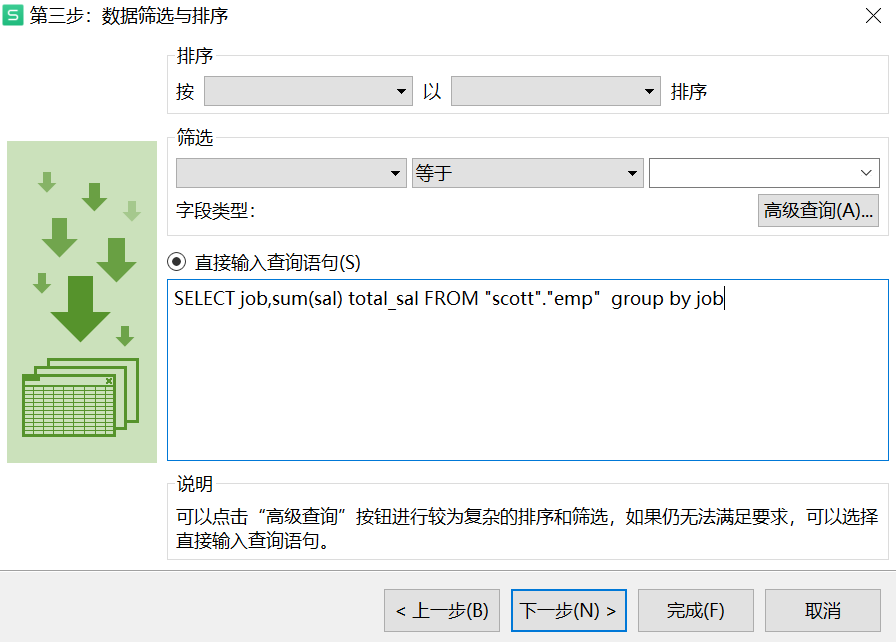
- 预览没有问题,点击完成
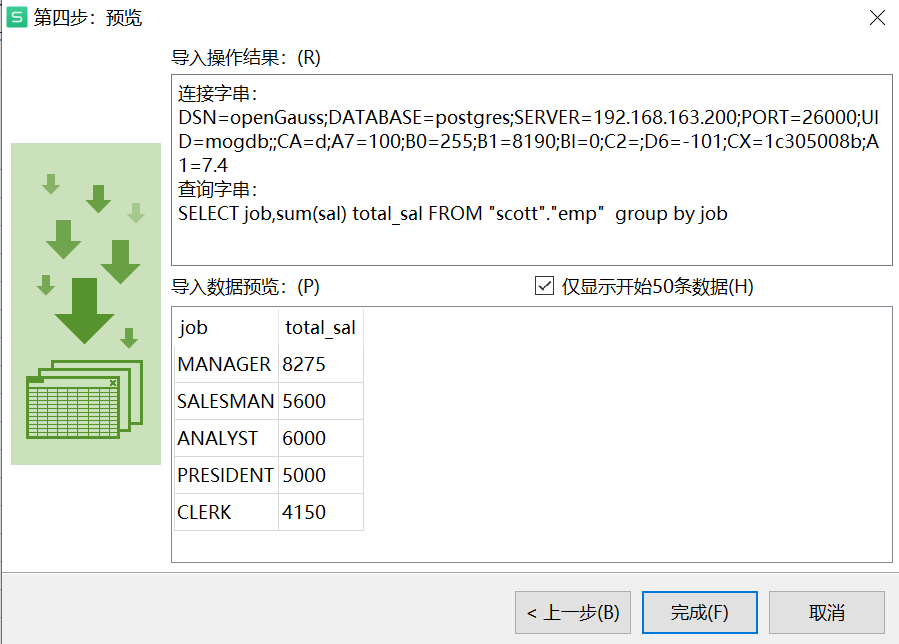
- 选择数据需要存放的开始单元格,点击确定
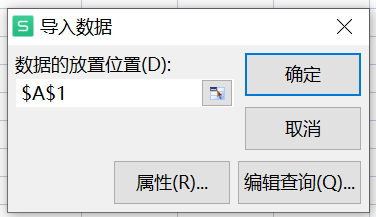
- 数据就放回到表格中了
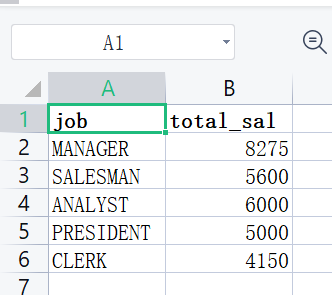
验证数据刷新
- 在数据库中执行sql修改数据,比如让所有人的工资翻倍
update scott.emp set sal=sal*2 where 1=1;
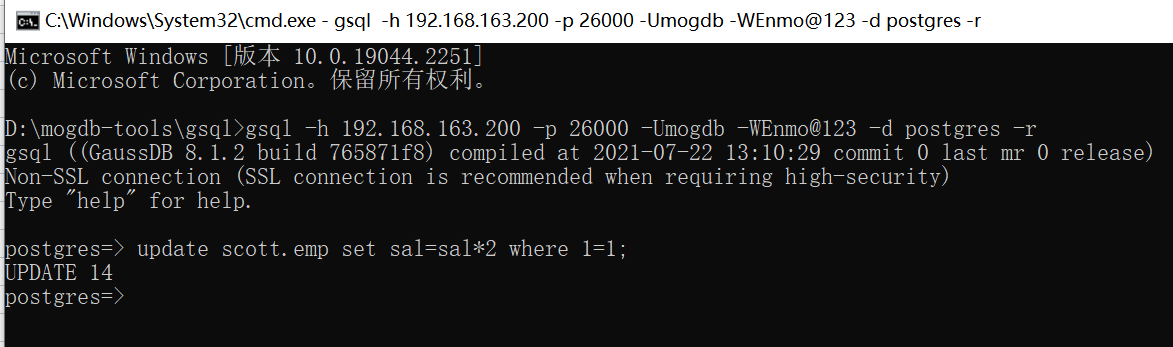
windows端gsql下载 (支持sha256)https://obs.myhuaweicloud.com/dws/download/dws_8.1.x_gsql_for_windows.zip
2. 在表格数据区域点击鼠标右键,刷新数据
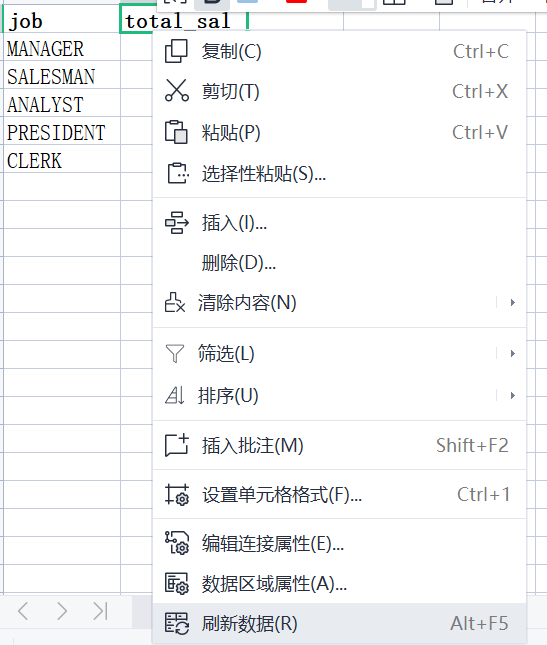
3. 可以看到数据都变更了
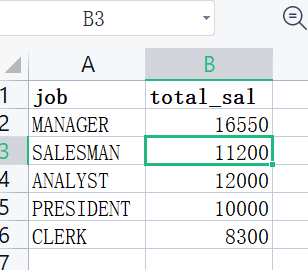
配置数据自动刷新
- 在表格数据区域点击鼠标右键,点击数据区域属性
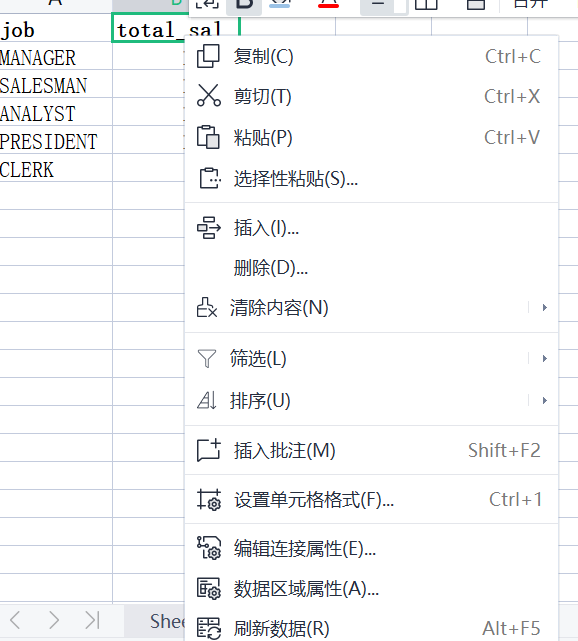
- 设置刷新频率,并勾选打开文件时刷新数据
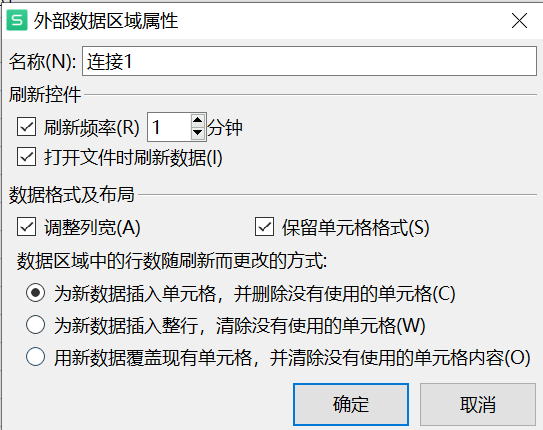
总结
本篇只举了个最简单的例子,实际上,新建多个查询,结合表格的公式,并调整表格的样式,是可以制作出相当精美的报表的,而且只用做一次,以后一直都能用,数据都是可以实时从数据库中获取的。
另外,以上操作在MSOFFICE中的EXCEL也是类似的,只是EXCEL还有个MSQUERY的程序,可以可视化编辑多表的关联关系,有兴趣的可以自己尝试一下。